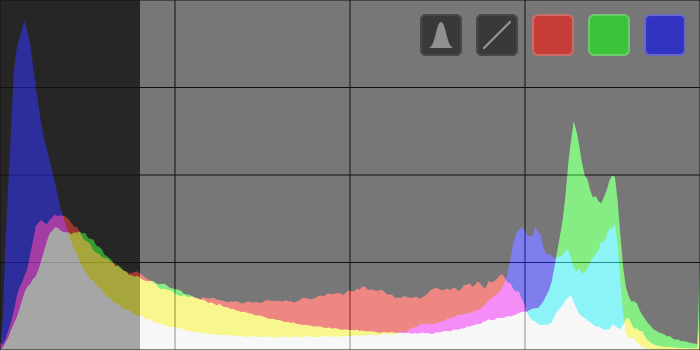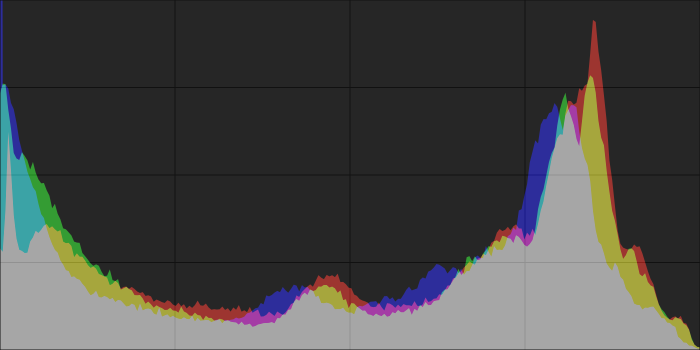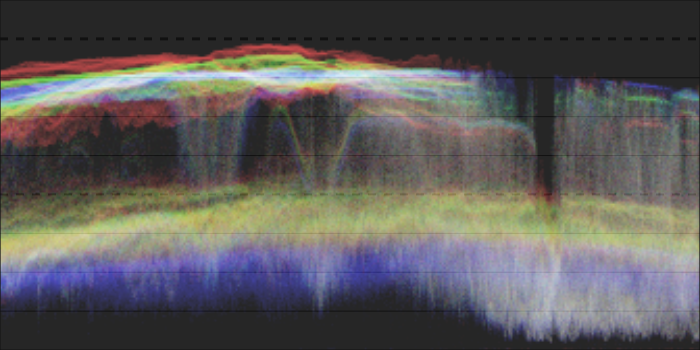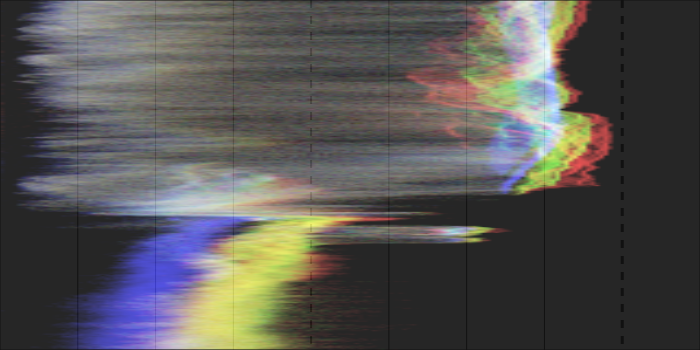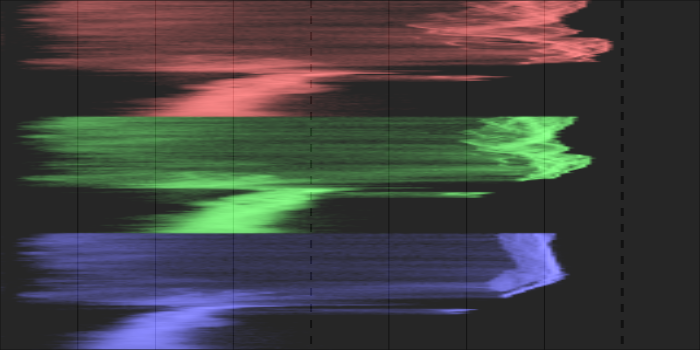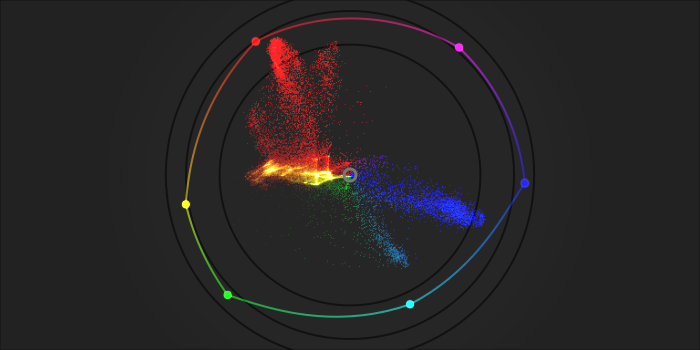scopes
Deze module biedt verschillende grafische afbeeldingen van de lichtniveaus van de ontwikkelde afbeelding of chromaticiteit.
Beweeg de muis over het paneel om knoppen weer te geven waarmee je de weergave kan aanpassen. De meest linkse knop schakelt de modus tussen histogram, waveform (golfvormbereik), RGB-paradebereik en vectorscoop. De overige knoppen bepalen hoe de plot voor het huidige bereik wordt getekend.
Wanneer de muis zich boven het scopespaneel bevindt, scrol je met de muis terwijl je de Ctrl-toets ingedrukt houdt om de hoogte van het paneel te wijzigen. U kunt de scopes-module volledig weergeven/verbergen met een sneltoets (standaard Ctrl+Shift+H).
Je kan de scopes-module verplaatsen naar het linkerdeelvenster in voorkeuren > diversen > positie van de scopes-module.
Om prestatieredenen worden scopes berekend op basis van het afbeeldingsvoorbeeld (de afbeelding die wordt weergegeven in de navigatie module) in plaats van de afbeelding van hogere kwaliteit die wordt weergegeven in de middelste weergave. Het voorbeeld wordt berekend met een lagere resolutie en kan snelkoppelingen gebruiken om meer tijdrovende beeldverwerkingsstappen te omzeilen. Daarom kan het zijn dat de weergave de fijne details in het beeld niet nauwkeurig weergeeft en op andere manieren kan afwijken van het uiteindelijke ontwikkelde beeld.
🔗histogram
Het histogram toont de verdeling van pixels naar helderheid voor elk kleurkanaal.
In de standaardstatus worden gegevens voor alle drie de RGB-kleurkanalen weergegeven. De x-as loopt van 0% tot 100% helderheid voor elk kanaal. De y-as geeft het aantal pixels met de gegeven helderheid weer.
Klik op de op één na meest linkse knop op het paneel om te schakelen tussen een logaritmische en een lineaire weergave van de y-asgegevens.
De drie meest rechtse gekleurde knoppen schakelen de weergave van de rode, groene en blauwe kleurkanalen.
🔗waveform
Het golfvormbereik toont vergelijkbare gegevens als het histogram, maar stelt jou in staat om die gegevens in een ruimtelijke context te bekijken.
In de “standaard” horizontale golfvorm vertegenwoordigt de x-as van de golfvorm de x-as van de afbeelding – de rechterkant van de golfvorm vertegenwoordigt de rechterkant van de afbeelding en de linkerkant van de golfvorm vertegenwoordigt de linkerkant van het beeld.
De y-as geeft de verdeling van pixels naar helderheid voor elk kanaal weer – de stippellijn bovenaan staat voor 100% helderheid (waarden daarboven kunnen worden afgekapt), de stippellijn in het midden staat voor 50% helderheid en de onderkant van de golfvorm vertegenwoordigt 0% helderheid.
De helderheid van elk punt op de golfvorm vertegenwoordigt het aantal pixels op de gegeven positie (de x-as) met de gegeven helderheid (de y-as).
Als je op de op een na meest linkse knop op het paneel klikt, schakel je tussen een horizontale en een vertikale golfvorm. In de vertikale golfvorm vertegenwoordigt de y-as van de grafiek de y-as van het beeld en de x-as de verdeling van pixels naar helderheid. De vertikale golfvorm kan handig zijn voor afbeeldingen in staand formaat, of gewoon om een afbeelding op een andere manier te begrijpen.
Net als bij het histogram kan je selectief elk van de rode, groene en blauwe kanalen weergeven door op de juiste knoppen te klikken.
Zie Of Histograms and Waveforms voor meer informatie over het golfvormbereik van darktable.
🔗rgb parade
De RGB-paradescope toont dezelfde gegevens als de golfvorm, maar met de rode, groene en blauwe kanalen naast elkaar.
Net als bij de golfvorm, schakel je door op de op een na meest linkse knop op het paneel te klikken tussen horizontale en vertikale verwerking van de afbeeldingsgegevens.
De RGB-parade kan handig zijn voor het afstemmen van de intensiteiten van de rode, groene en blauwe kanalen. Het kan ook helpen bij het begrijpen van de verschillen tussen en individuele kwaliteiten van elk kanaal.
🔗vectorscope
De vectorscoop toont chromaticiteit ongeacht helderheid of ruimtelijke gegevens.
De afstand vanaf het midden van de grafiek vertegenwoordigt chroma en de hoek vertegenwoordigt tint. Gebieden van de grafiek worden gekleurd afhankelijk van de kleursoort van de kleur waarmee ze in de afbeelding overeenkomen. De grafiek geeft het “volume” van de kleur weer door de vaker gebruikte kleuren in de afbeelding in lichtere tinten weer te geven.
De chromaschaal van de vectorscoop kan lineair of logaritmisch zijn. Klik op de op een na meest linkse knop op het paneel om dit in te schakelen.
De vectorscoop kan de afbeelding beschrijven in de CIELUV, [JzAzBz](https://www.osapublishing.org/oe/fulltext.cfm?uri=oe -25-13-15131&id=368272) of RYB kleurruimte. Als je op de derde-naar-links-knop op het paneel klikt, wisselt u tussen u*v*, AzBz en RYB. De CIELUV-grafiek is sneller te berekenen en is een bekende standaard. JzAzBz is mogelijk perceptueel nauwkeuriger.
De grafiek bevat een “tintring” die de maximale chroma weergeeft van elke tint (in begrensde RGB) van het huidige histogramprofiel. De RGB primaire/secundaire kleuren zijn gemarkeerd met cirkels.
🔗waarschuwingen
-
De tintring is geen gammacontrole, aangezien een kleur zich binnen de tintring kan bevinden, maar buiten het gamma vanwege de donkerheid/helderheid.
-
Bij het aanpassen van een afbeelding op basis van een kleurcontrole, zullen snellere en nauwkeurigere resultaten worden verkregen door het gebruik van [kalibreren met een kleurcontrole](../../processing-modules/color-calibration/#extracting-settings-using-a- color-checker) in de module kleurkalibratie.
-
De vectorscoop heeft geen “huidskleurlijn”, wat eerder een gebrekkige generalisatie is dan een universele standaard.
-
De vectorscoop vertegenwoordigt een colorimetrische codering van een afbeelding, die onvermijdelijk afwijkt van de waarneming van de afbeelding door een kijker.
🔗belichtingsaanpassing
De histogram-, golfvorm- en RGB-paradescopes kunnen worden gebruikt om de belichting en zwart niveau van de belichting module direct te wijzigen.
Voor het histogram klik je naar de rechterkant van het histogram en sleep je vervolgens naar rechts om de belichting te vergroten of naar links om de belichting te verlagen. Op een vergelijkbare manier kun je het zwartniveau regelen door aan de linkerkant te klikken en te slepen.
Voor horizontale golfvorm en RGB-parade sleep je het bovenste gedeelte van het bereik omhoog/omlaag om de belichting te verhogen/verlagen. Sleep het onderste gedeelte omhoog/omlaag om het zwartniveau te verhogen/verlagen.
Voor vertikale golfvorm- en RGB-paradescopes zijn de corresponderende gebieden rechts (belichting) en links (zwartniveau).
Je kan ook in het juiste gebied scrollen – in plaats van te slepen – om de belichting en het zwartpunt aan te passen. Dubbelklik in het bereik om de parameters van de belichtingsmodule terug te zetten naar hun standaardwaarden.
🔗histogram profiel
Beeldgegevens worden geconverteerd naar het histogramprofiel voordat de scoopgegevens worden berekend. Je kan dit profiel kiezen door met de rechtermuisknop op de pictogrammen soft-proof of gamma controle in het onderste paneel te klikken en het profiel van interesse selecteren. Wanneer softproof of gammacontrole is ingeschakeld, wordt het bereik weergegeven in het softproofprofiel.
Omdat de scopes-module aan het einde van de voorweergave-pixelpijp wordt uitgevoerd, ontvangt deze gegevens in de kleurruimte van het scherm. Als je een weergavekleurruimte gebruikt die niet “goed ondersteund” is (dit is gebruikelijk voor een apparaatprofiel), kunnen kleuren die buiten het gamma van het weergaveprofiel vallen, worden afgekapt of vervormd.